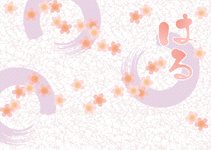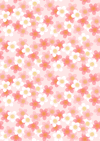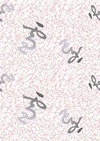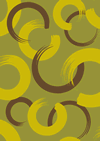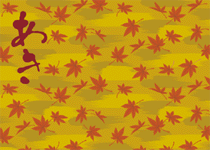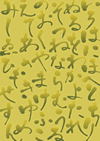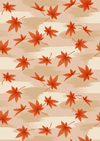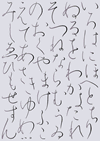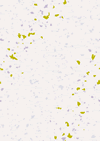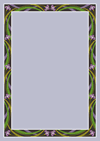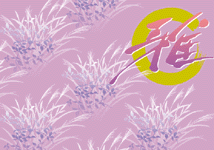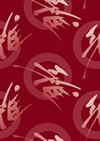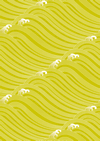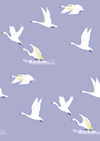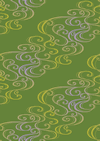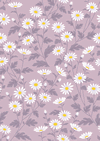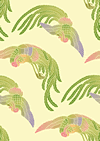|
使い方と見本
|
こちらではデザインデータ(EPSファイル)の使い方について簡単に説明いたしております。
 |
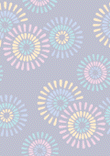 |
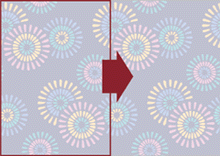 |
|
 |
|
(例)「デザインパワー和柄」sn4 ●和柄オブジェクトを選択して、optionを押さえながら右へドラッグしてコピーします。(絵柄は上下左右つながるデザインパターンになっております。) |
 |
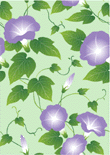 |
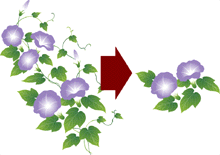 |
|
 |
|
(例)「デザインパワー和柄2」dpw16《アサガオ》 ●和柄オブジェクトを選択し、メニューバー→オブジェクト→マスク解除と、グループ解除をします。絵柄だけ使用したい時など、 単体として使用することもできます。 |
 |
 |
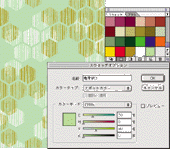 |
|
 |
|
(例)「デザインパワー和柄3」dp3-100《亀甲紋》 ●スウォッチパレットを表示させ、変えたいカラーをダブルクリックしてスウォッチオプションを表示します。カラーモードCMYKを変更し、OKします。
|
 |
 |
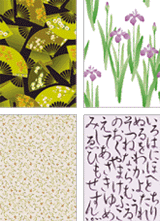 |
 |
||
(例)「デザインパワー和柄4」 ●素材どうしの組み合わせや色変換。「デザインパワー和柄」との組合わせもできます。 |
||
| *使い方は一例であり、ご参考にして使用してください。 *Adobe Illustrator8.0を使用した一例です。 |
|
|
| ■見本(オリジナル柄の作成例) |
|
|||||||||||||||||||||||||||||||||||||||||||||||||||||||||||||||||||||||||||